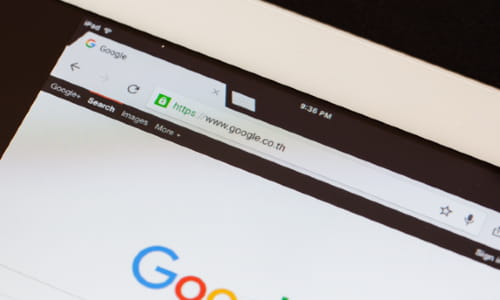Gerenciador de tarefas do Chrome: saiba como fechar abas que travam o navegador
Seu navegador Chrome parece estar lento? Uma das abas abertas impede a navegação? Utilize o Gerenciador de tarefas do Google Chrome para identificar o site ou processo que ocupa mais memória e fechá-lo com segurança.
Se você tem o hábito de abrir várias abas ao mesmo tempo no Google Chrome, você certamente já se deparou com alguns sites que exigem muitos recursos (memória e rede). Resultado? Seu navegador perde velocidade, não responde ou mesmo para de funcionar completamente.
Para resolver esse tipo de problema, você pode utilizar o Gerenciador de tarefas 'clássico' do Windows 10 (pressionando Ctrl + Alt + Del) e interromper o processo do Chrome. Porém, nesse caso, todas as abas do navegador serão fechadas.
Assim, o Gerenciador de tarefas integrado ao Google Chrome pode ser uma opção melhor para fechar os sites que utilizam mais recursos. Veja como fazer.
Abrir o Gerenciador de tarefas do Google Chrome
O procedimento apresentado é o mesmo se você utilizar o Google Chrome no Windows ou macOS. Para isso, abra o navegador e clique no menu (ícone de três pontinhos no canto superior direito). Na sequência, selecione Mais Ferramentas > Gerenciador de tarefas. É possível acessá-lo também através do atalho Shift + Esc:
Uma janela será aberta com todos os processos do navegador que estão em rodando no momento.
Fechar sites que usam mais recursos no Chrome
Na janela do Gerenciador de tarefas, você verá a lista de todos os processos, sites e extensões abertas naquele momento no Chrome. Para cada elemento, serão apresentadas as seguintes informações:
Tarefa em execução (em aba ou em segundo plano);
Ocupação da memória, isto é, quantidade de memória utilizada;
CPU (parte do processador ocupada pela tarefa);
Rede (a largura de banda utiizada pelo processo em curso);
ID de processo (seu identificador interno).
Dica: se você deseja obter mais informações sobre um processo, clique com o botão direito sobre a linha do processo para abrir um menu suspenso para ver uma lista com mais de 20 tipos de informação para serem selecionadas:

Por padrão, as tarefas são classificadas pela memória ocupada. Assim, mesmo que a lista traga muitos elementos, é possível identificar rapidamente quais os sites e processos que são os principais responsáveis por desacelerar o navegador.
Se você deseja classificar as tarefas com base em qualquer outro critério, basta clicar sobre o nome do elemento (CPU ou Rede, por exemplo).
Para fechar qualquer uma das tarefas abertas, basta clicar sobre a linha e depois em Encerrar processo:
Como o Chrome gera separadamente cada aba, extensão e processo, é possível eliminar um a um todos os elementos que você deseja, continuando a utilizar os demais. Dessa forma, evita-se perder todas as abas abertas e é possível continuar a navegar normalmente, sem interrupções.
Foto: © I AM NIKON - Shutterstock.com
- Gerenciador de tarefas chrome
- Google chrome com varias abas no gerenciador de tarefas - Melhores respostas
- Gerenciador de tarefas google - Melhores respostas
- Chrome//newtab - Dicas -Chrome
- Baixar chrome - Downloads - Navegadores
- Fastesttube chrome - Downloads - Add-Ons e Plugins
- Gerenciador de música - Guide
- Fixar site na barra de tarefas google chrome - Dicas -Chrome
Assine nossa newsletter!